Chromebookの使い方は、Chromebookサポートページもご覧ください。
Q&Aナンバー【3211-3070】更新日:2025年10月28日
このページをブックマークする(ログイン中のみ利用可)
[Chromebook] カメラが動作しません。
| 対象機種 | すべて |
|---|---|
| 対象OS |
|
 質問
質問
カメラが動作しません。
 回答
回答
カメラが動作しない場合や「カメラが見つかりません」というメッセージが表示される場合は、次の対処方法を順番に確認してください。
1番目の確認項目Chromebookを再起動する
次の手順で、Chromebookを再起動します。

- キーボード、または本体側面にある
 (電源ボタン)を1 秒程度押します。
(電源ボタン)を1 秒程度押します。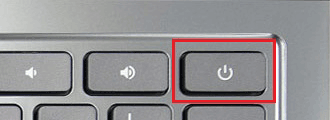
(キーボード右上に電源ボタンがある場合)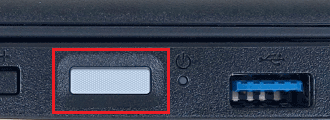
(本体右側面に電源ボタンがある場合) - 画面中央にメニューが表示されます。
「終了」をクリックします。 - ディスプレイの表示が消え、Chromebook の電源が切れます。
10秒以上待ち、キーボード、または本体側面にある (電源ボタン)を押します。
(電源ボタン)を押します。
2番目の確認項目別のアプリで確認する
再起動後もカメラが動作しない場合、すべてのアプリでカメラが動作しないのか、特定のアプリでのみ動作しないのかを確認します。
特定のアプリでのみ、カメラが動作しない場合は、そのアプリを再インストールしてください。
アプリをアンインストールする方法、インストールする方法は、次のQ&Aをご覧ください。 [Chromebook] アプリや拡張機能をアンインストールする方法を教えてください。
[Chromebook] アプリや拡張機能をアンインストールする方法を教えてください。 [Chromebook] アプリや拡張機能をインストールする方法を教えてください。
[Chromebook] アプリや拡張機能をインストールする方法を教えてください。
3番目の確認項目Chromebookをリセットする
次のQ&Aをご覧になり、Chromebookを初期状態にリセットします。 [Chromebook] 初期状態にリセットする方法を教えてください。
[Chromebook] 初期状態にリセットする方法を教えてください。
4番目の確認項目Chromebookを復元(リカバリ)する
次のQ&Aをご覧になり、Chromebookを復元(リカバリ)します。 [Chromebook] 復元する(リカバリ)方法を教えてください。
[Chromebook] 復元する(リカバリ)方法を教えてください。
ご参考

 Chromebookサポート
Chromebookサポート

